最近在社群媒體上瘋傳的「揉捏壓扁」特效影片,你是不是也覺得很有趣又感覺很神奇?想不想自己動手做出同樣的影片呢?其實只要透過 AI 特效網站 Pika art 就能輕鬆做出來,這篇就來教大家如何使用 Pika 教學技巧,只要透過3步驟就能生成出揉捏、壓扁、爆炸和膨脹等特效短影片。
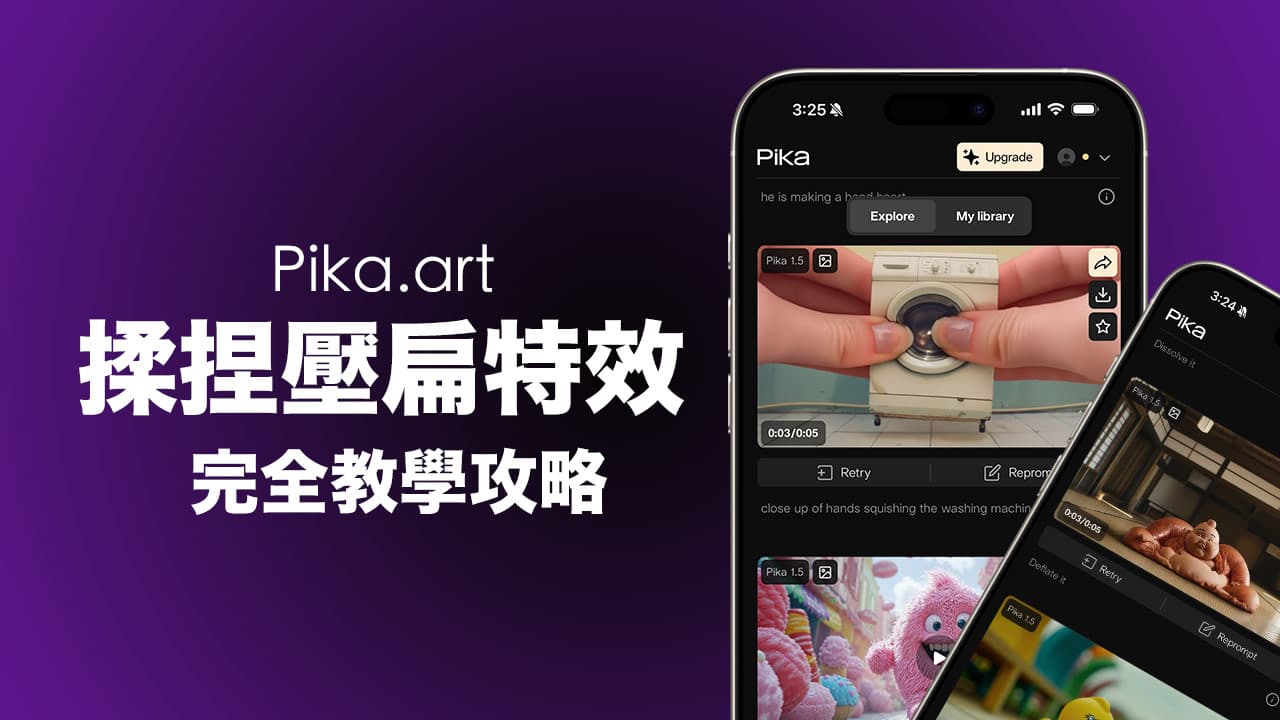
Pika art 算是一個線上AI工具,能夠將靜態圖片轉換成動態影片,並套用各種趣味特效,例如揉捏、壓扁、爆炸、漂浮、砍半、融化等等。而且 Pika art 上手門檻極低,就算不懂語法指令同樣都能快速上手。
像是可以利用 Pika art 網站直接製作出雙手捏扁的視覺特效,能夠將照片內的人物像是黏土一樣捏扁,超級神奇又有一股很搞笑又療癒感。
The #Meme Revolution is here. 👀🤩
— Noro (@Norro_Web3) October 30, 2024
Check it out guys. 😎
Try effects here – https://t.co/078Z3QULMr pic.twitter.com/jkGOX9DCSL
Pika art教學:四步驟打造你的爆紅影片
1. 登入註冊免費會員帳號
首先直接透過手機登入「Pika官網」,點選右上角「Sign in」先註冊會員,直接透過 Google、Facebook 或 Discord 快速註冊登入。
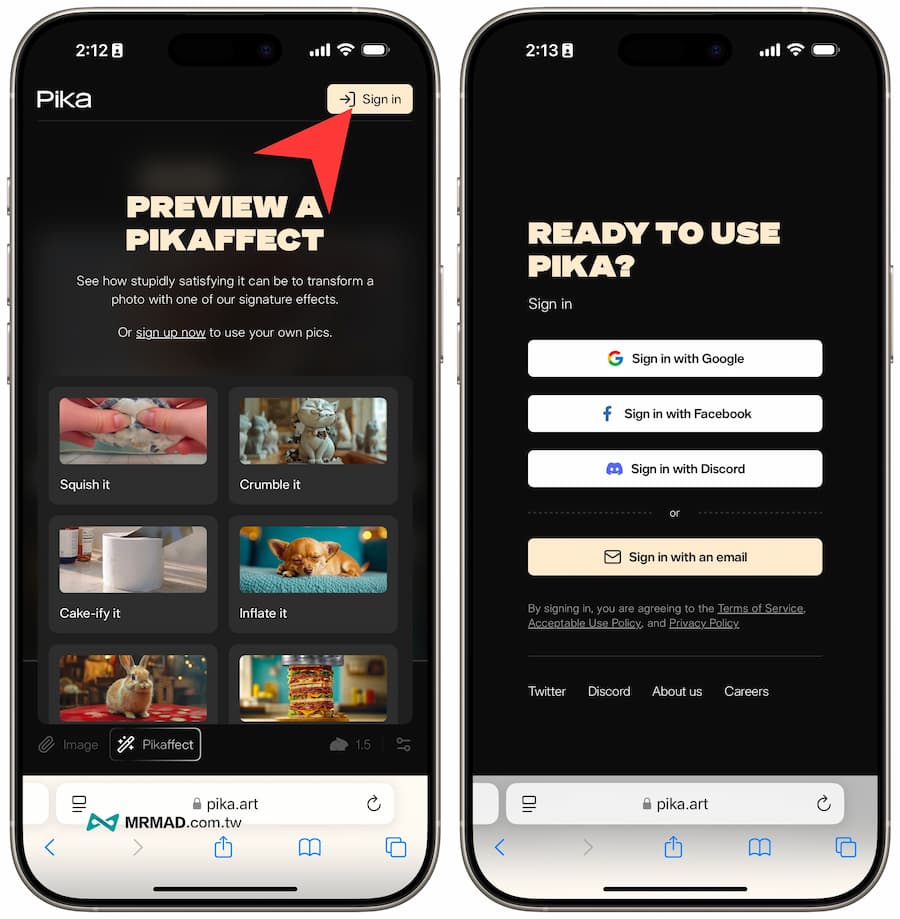
登入會員成功後,就直接點擊「Try now!」開始,轉挑頁面會顯示升級付費版提示,直接按右上角「Skip offer」直接跳過,就算是免費帳號同樣也能用 Pika art 製作許多 AI 特效影片。
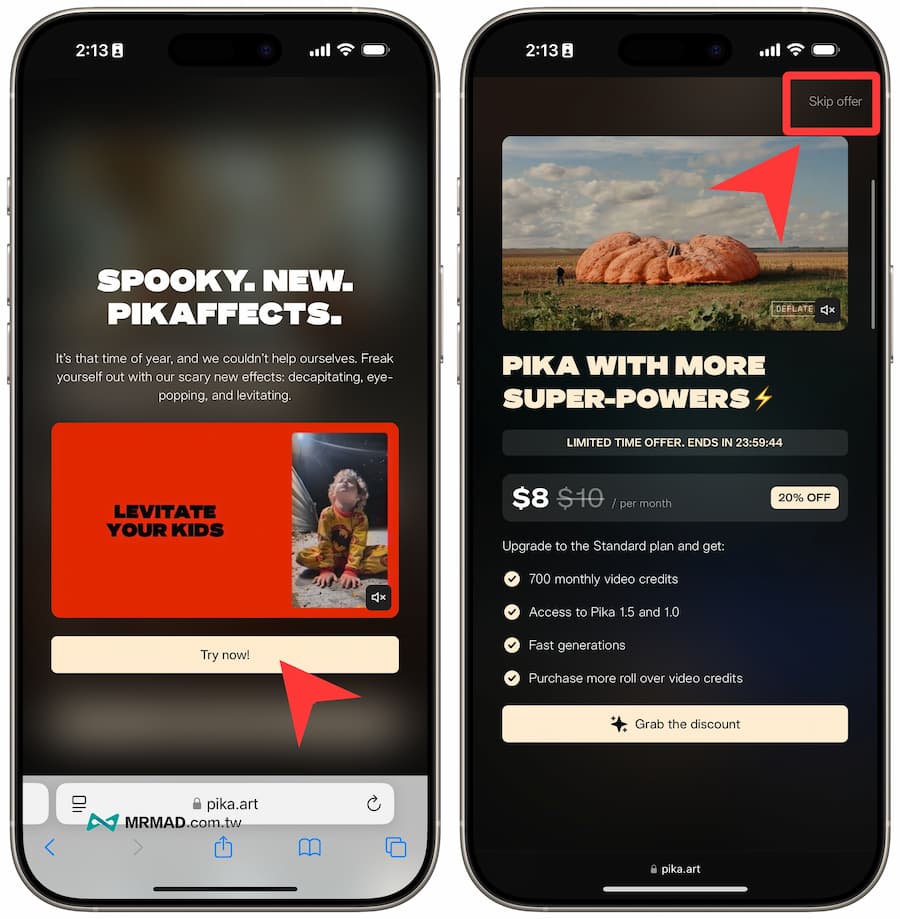
2. 上傳要合成的照片素材
再來要上傳要合成的照片,選擇 Pika art 主畫面左下角「Image」按鈕,可以透過照片圖庫、拍照來上傳照片,建議照片要選單人像,不要太雜亂或太多人。
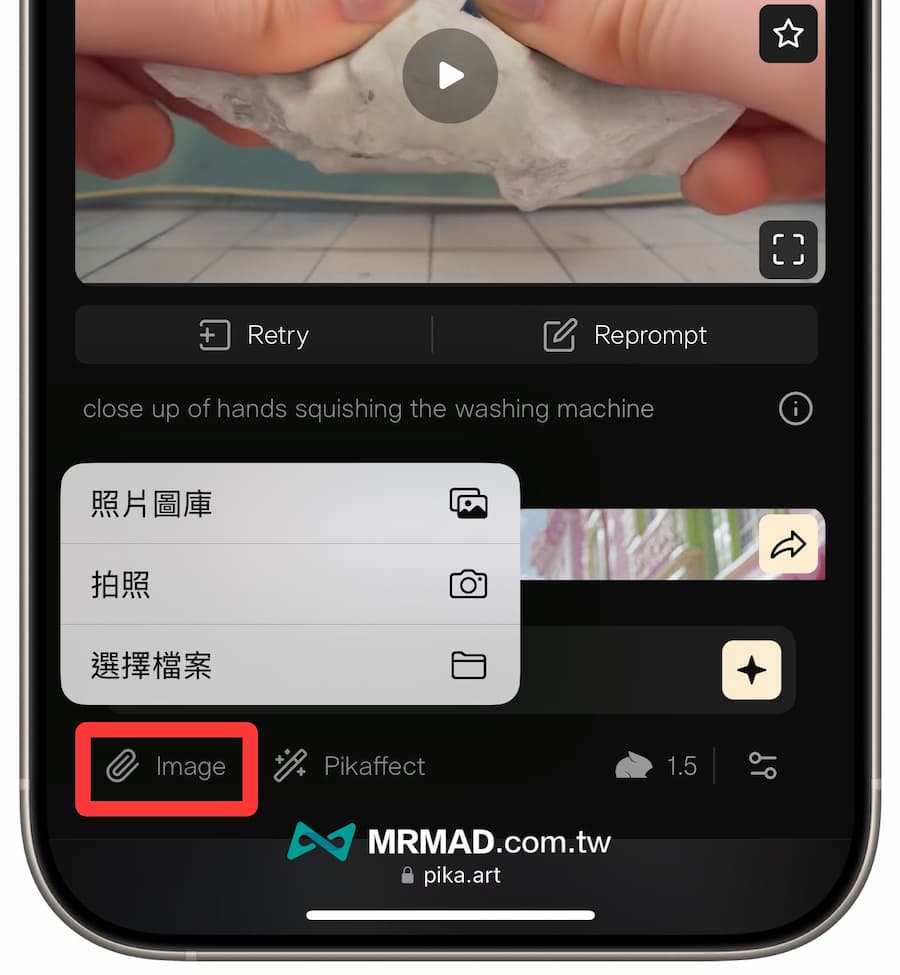
3. 選擇短片特效
接著點右側「Pikaffect」選擇要套用的短片特效,可以參考底下對照表,像是可以選很紅的壓扁「Sqish it」特效,最後按下「閃亮 ✦」圖示,就會開始進行 AI 合成運算。
- Ta-da it(魔術)
- Deflate it(洩氣)
- Crumble it(碎裂)
- Dissolve it(溶解)
- Squish it(壓扁)
- Inflate it(膨脹)
- Melt it(融化)
- Crush it(粉碎)
- Cake-ify it(蛋糕切開)
- Explode it(爆炸)
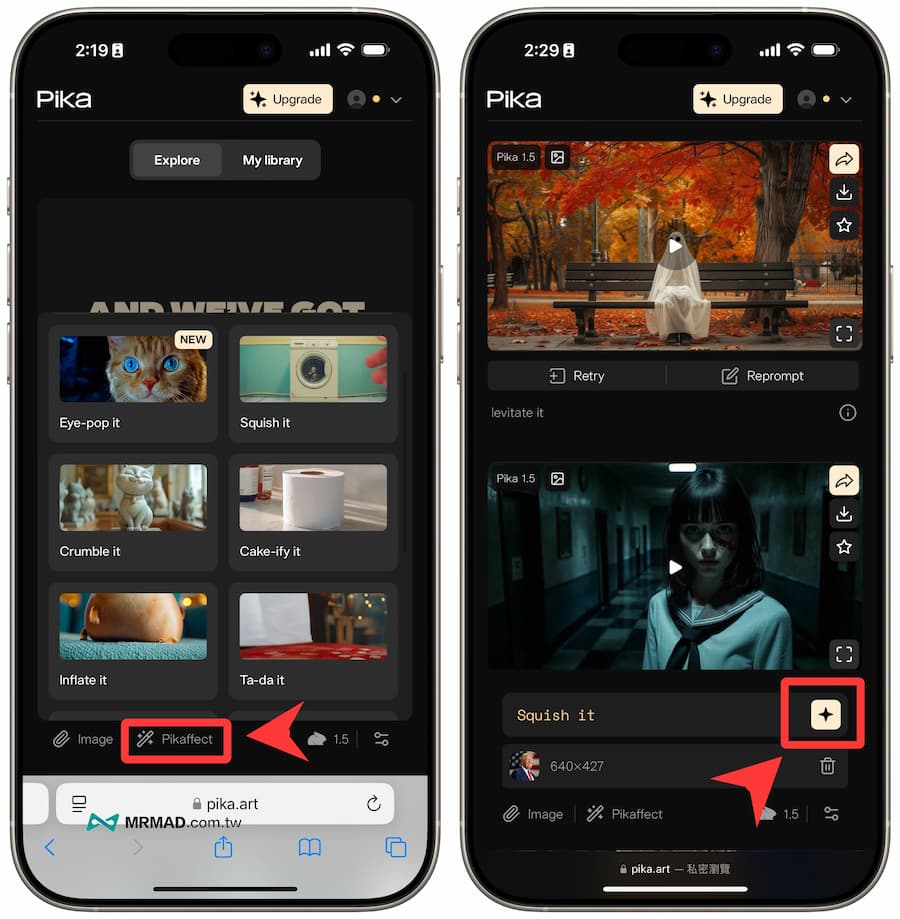
4. 等待AI影片運算完成
在開始 AI 合成時,會一直看見升級付費專業版畫面,記得點右上角「Skip offer」直接跳過,進入 My library 資料庫畫面,會看見短影片正在轉換提示,由於很多人在使用,所以要花點等待影片合成完成,最後才能瀏覽特效短片和下載。
Pika 官方初始提供 150 credits,每次生成影片都會消耗 15 credits,免費帳號最多能產生 10 支。
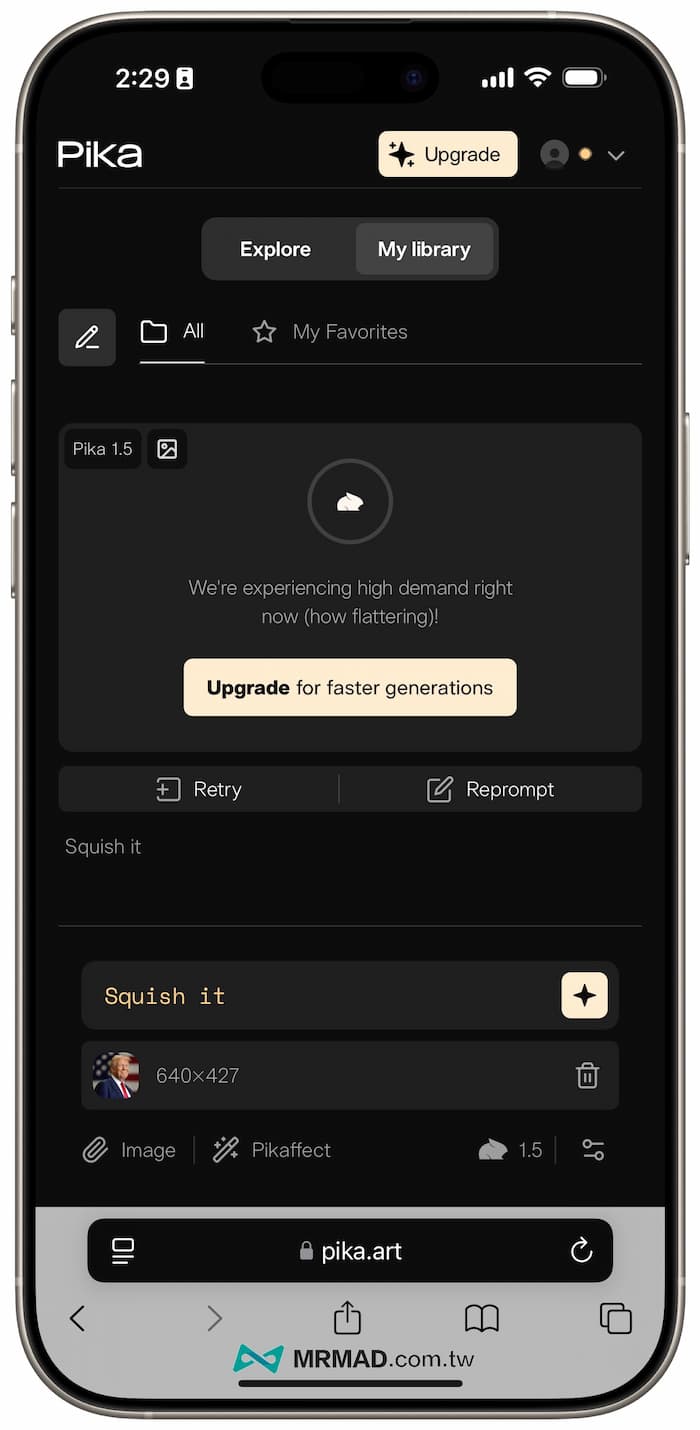
Pika 特效展示
其實 Pika 特效大多算是惡搞效果,除了可以捏扁外,還可以選擇壓扁、爆炸、切開和膨脹飄起來等特效,要是想將自己的照片能夠秒變吸睛短影片或限動!
🩵💀 Don Ramón Chikito x PikaArt 💀🩵
— randyproject 19 ✨ (@randyproject19) October 14, 2024
Mafufada hecha por https://t.co/7WYR7XXO8W para no tener muerta la pagina de Don Ramón Chikito Posting XD pic.twitter.com/oV8jrtf0b0
Pika art要錢嗎?
Pika art 的部分功能大多是免費使用,像是要製作簡單的揉捏壓扁特效影片都能免費生成,但也有付費方案,詳細差異如下:
免費方案:
- 可以使用基本特效,例如揉捏、壓扁、爆炸等。
- 每天有固定的免費額度,可以製作一定數量的影片。
- 功能相對簡單,轉檔較慢要排隊。
付費方案:
- 提供更多樣化的特效和功能。
- 每個月可以生成700支影片。
- 能夠去除浮水印。
- 加速轉檔速度。
Pika art功能結語
Pika art 提供了一個簡單又有趣的方式,讓我們能透過 AI 輕鬆將照片秒變成創意又搞笑的影片,如果只是單純玩看看免費方案就夠用了,反而不需要擔心要付費才能使用。
- Pika 官網:https://pika.art
延伸閱讀:
- Dola AI:LINE行事曆提醒機器人,用聊天記錄行程和同步日曆提醒
- 免費線上AI打光工具《ICLight Studio》,輕鬆後製替照片補光修圖
- 用AI線上讓親人照片動起來!LivePortrait 自拍表情整合動態人像
- 【Luma AI教學】透過文字或照片自動生成AI影片免費工具技巧
想了解更多Apple資訊、iPhone教學和3C資訊技巧,歡迎追蹤 瘋先生FB粉絲團、 訂閱瘋先生Google新聞、 Telegram、 Instagram以及 訂閱瘋先生YouTube。